1、打开ps,进入其主界面;
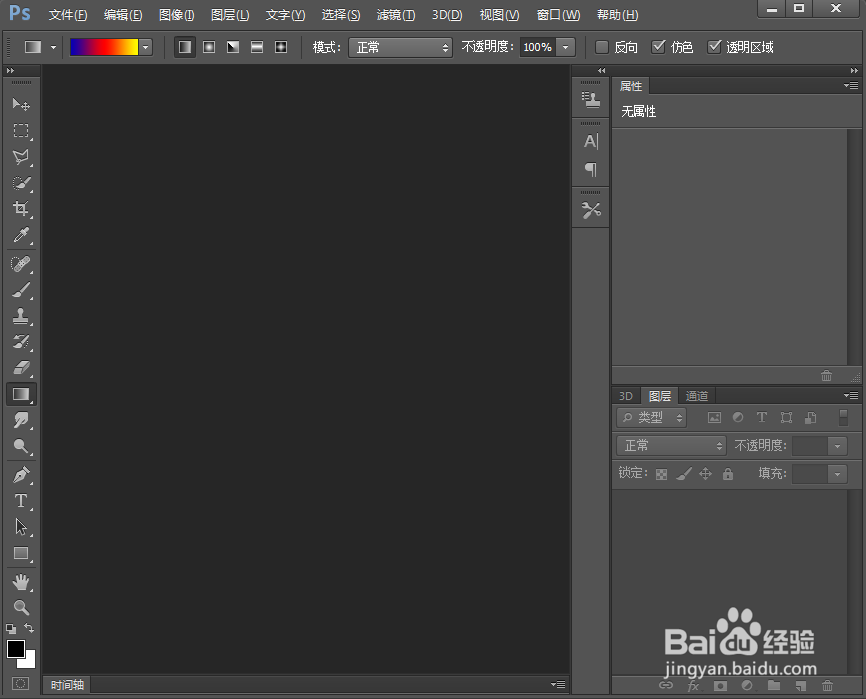
2、添加一张图片到ps中;

3、点击文字工具,选择红色,输入三角梅;


4、选择图层样式下,点击栅格化,选择文字;
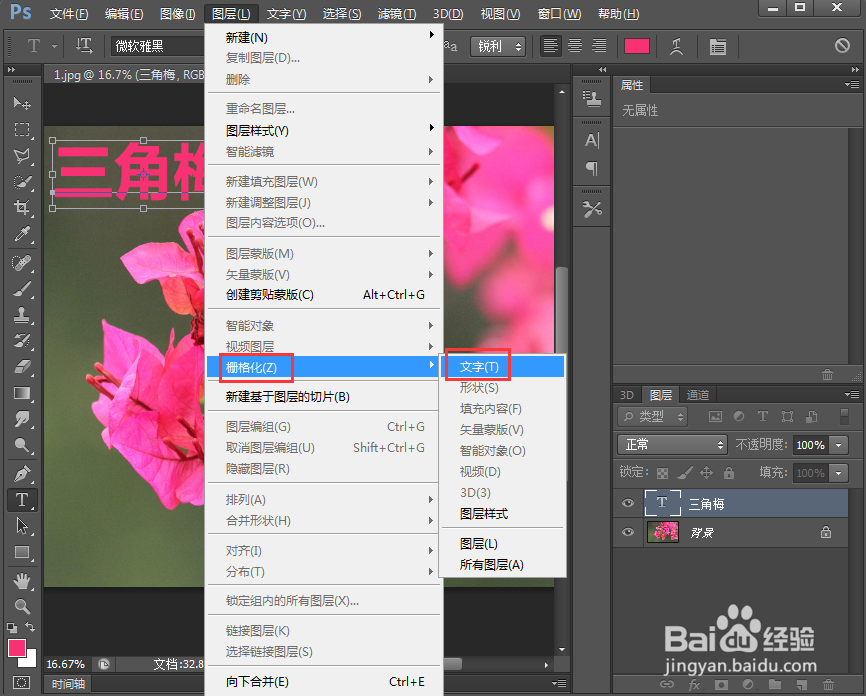
5、点击滤镜下的滤镜库;

6、在纹理中点击马赛克拼贴,设置好参数,按确定;

7、点击滤镜,选择像素化下的点状化,设置好参数,按确定;


8、我们就给文字添加上了马赛克拼贴和点状化效果。

时间:2024-11-06 02:08:26
1、打开ps,进入其主界面;
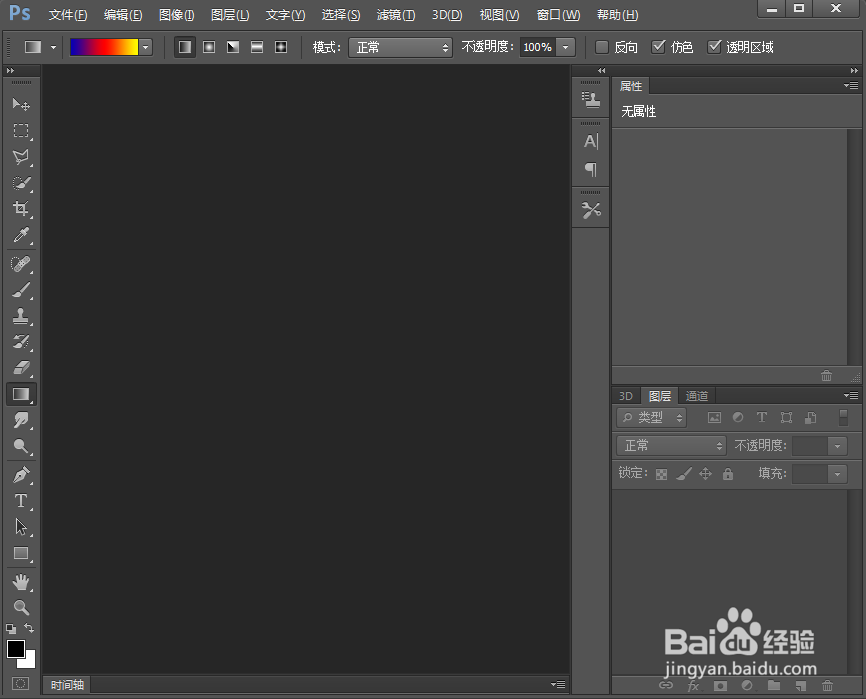
2、添加一张图片到ps中;

3、点击文字工具,选择红色,输入三角梅;


4、选择图层样式下,点击栅格化,选择文字;
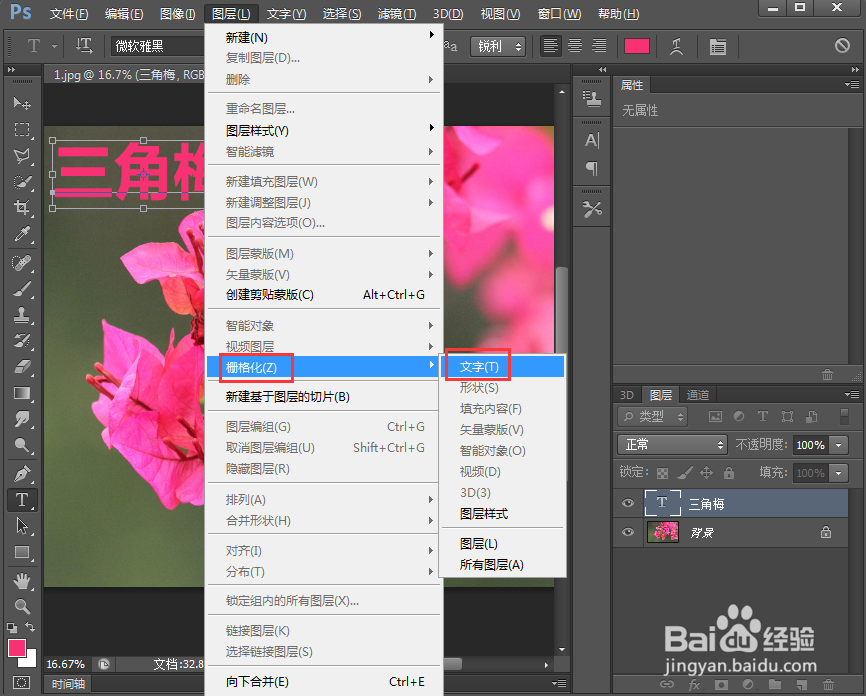
5、点击滤镜下的滤镜库;

6、在纹理中点击马赛克拼贴,设置好参数,按确定;

7、点击滤镜,选择像素化下的点状化,设置好参数,按确定;


8、我们就给文字添加上了马赛克拼贴和点状化效果。

